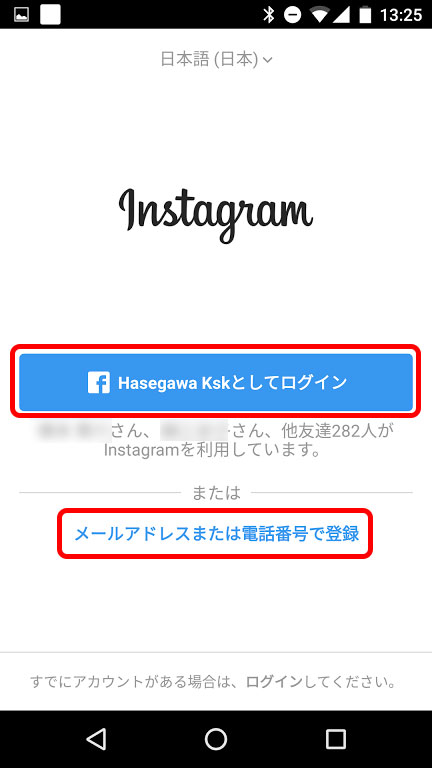Instagramのアカウントを「一時停止」または「削除」(退会)する方法

appllio. com すでに最大アカウント数である5つを保持している、本人だとバレてしまって困っているなどの場合には サブアカウントの完全削除も検討してください。 ただしアカウントが消滅するため、二度と同じサブアカウントが利用できなくなります。 また、メインアカウントを間違って削除してしまうリスクも伴うので、以降で解説する手順通りに削除を実行してください。 インスタで複数(サブ)アカウントを完全に削除する方法 ここでは、インスタグラムでサブアカウントを完全に削除する方法を紹介します。 サブアカウントはメインアカウントに紐付いているため、間違ってメインのアカウントを削除してしまうと二度と復旧できません。 注意してください。 手順1:Web版の削除専用ページでサブアカウントにログインする まずは、SafariやChromeなどのウェブブラウザでへアクセスします。 ログイン画面が表示されたら 削除するサブアカウントのユーザーネームとパスワードを入力し、ログインしてください。 ここでメインのアカウントでログインしてしまうと、メインアカウントが完全に削除されるので、特に注意してください。 サブアカウント作成時にパスワードが未作成の場合、この段階でパスワードを発行しなくてはなりません。 新しいパスワードを発行するには、メールでリンクを受け取る必要があります。 メールアドレスの設定は、プロフィール画面の[プロフィールを編集]からおこないます。 このとき、 登録できるメールアドレスはメインアカウントに利用しているもの以外です。 メインで利用しているアドレスは利用できないため、新しくメールアドレスを作る必要が生じてくるでしょう。 左:インスタグラムの画面 右:メールアドレス宛に届いたメッセージ サブアカウントにメールアドレスを設定したら、Web版のへ戻り、[ログインリンクを送信]します。 事前に登録しておいたサブアカウント専用のメールアドレス宛てにパスワード設定メッセージが届いたら、メールにある[Reset Password]をタップしてください。 あとは、パスワードを2回入力すれば設定が完了します。 手順2:サブアカウントの削除であることを確認して完全削除 パスワードを新しく追加後、次の画面でもう一度ログインすると、サブアカウントを完全削除する画面へ遷移します。 ここで、削除するアカウントがメインアカウントではないことを確認してください。 アカウントを削除する理由を選択したのち、もう一度パスワードを入力し、[アカウントを完全に削除]をタップします。 最後に削除確認の画面で[OK]すれば、サブアカウントが完全に削除できます。 手順3:アプリでメインアカウントへもう一度ログインし直す サブアカウントを完全に削除したとしても、アプリ上の複数アカウントリストには表示が残ったままです。 もちろん、アカウントをタップしてもログインできません。 メインアカウントを含む、すべてのアカウントからログアウトしてください(ログイン情報は保存)。 この状態でメインアカウントにログインすれば、複数アカウントリストからも当該サブアカウントがきれいに削除されているはずです。
次の